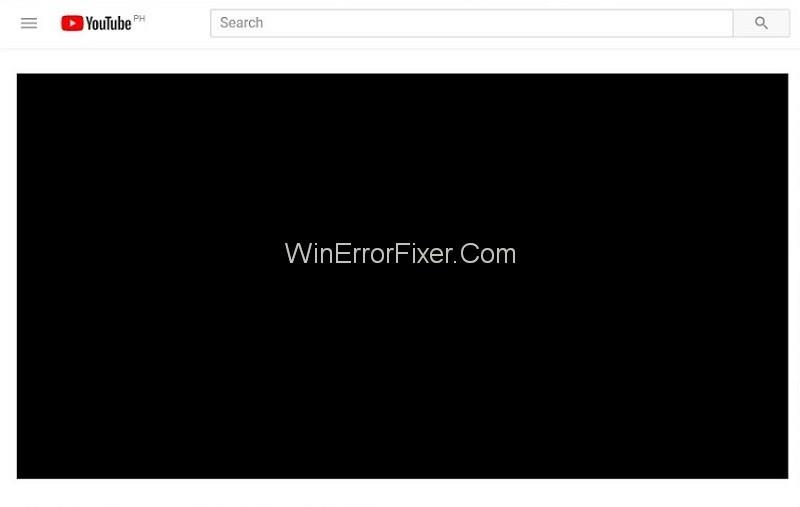YouTube je najpopularnija platforma za dijeljenje videa. Mnogo puta se tijekom reprodukcije videa suočite s greškom YouTube crnog zaslona . Ovo je stvarno neugodno za korisnike kada dođu do iznenadnog poremećaja u videu. To je čest problem koji se događa mnogim korisnicima.
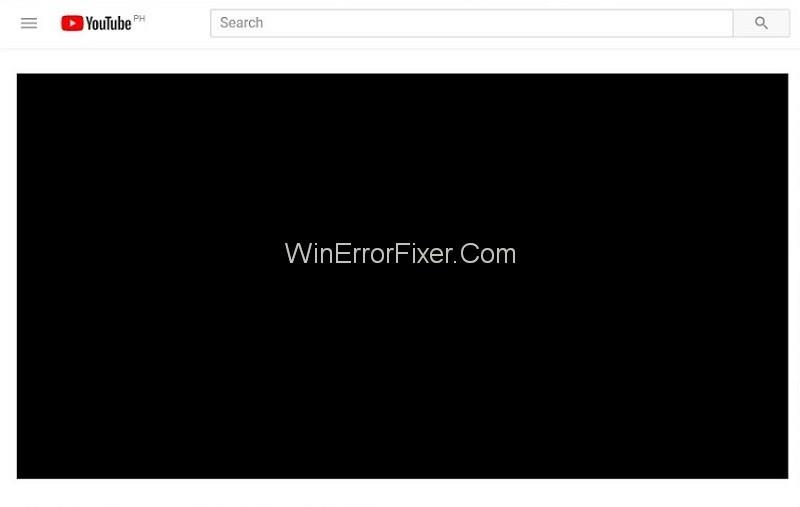
Ponekad korisnici neko vrijeme ne mogu vidjeti sliku. Ali, uglavnom ovaj problem traje cijelom dužinom. Ne postoji točan razlog za problem s crnim ekranom YouTubea. Razlog može varirati od sustava do sustava.
Sadržaj
Kako popraviti crni ekran YouTubea
Problem s crnim zaslonom YouTubea uzrokovan je blokatorima oglasa, proširenjima ili čak problemima povezanim s hardverom. Neispravno konfigurirani preglednici također mogu generirati ovu pogrešku. Mnogo puta su krivci i loši video drajveri.
Rješenje 1: Izbrišite podatke preglednika
Podaci povijesti i predmemorija u vašem pregledniku također mogu uzrokovati pogrešku crnog zaslona. Stavke prisutne u predmemoriji mogu ometati preglednik.
Oni mogu dovesti do promjene postavki vašeg preglednika. Stoga se predlaže da izbrišete sve podatke o pregledavanju na vašem pregledniku. To možete učiniti slijedeći navedene korake:
Korak 1: Pritisnite tipku Ctrl+Shift+Del na tipkovnici. Pojavit će se prozor za brisanje podataka.
Korak 2: Kliknite karticu Napredno , a zatim potvrdite sve potvrdne okvire.
Korak 3: Sada kliknite na Obriši podatke pregledavanja.
Korak 4: Ponovno pokrenite preglednik. Sada provjerite možete li streamati video ili ne.
Rješenje 2: Provjerite svoju vezu
Uvijek provjerite brzinu i performanse svoje veze. Ako vaša mrežna veza nije prisutna, Youtube video se uopće neće preuzeti. Ali mnogi problemi s mrežom dopuštaju djelomično učitavanje stranice.
Neki sadržaji poput video elemenata mogu ostaviti kao crne kutije. Dakle, dolazi do greške u reprodukciji video sadržaja. U tom slučaju uključite modem i usmjerivač. Nakon toga osvježite web stranicu i provjerite je li pogreška nestala ili ne.
Također ne zaboravite provjeriti proxyje koji su prisutni na vašem sustavu. Oni mogu ometati promet podataka vašeg računala. Također možete provjeriti status svih programa koji su pokrenuti na vašem sustavu.
Rješenje 3: Onemogućite blokatore oglasa i proširenja
Ako gornja metoda ne uspije, pokušajte s ovom. Ponekad proširenja preglednika i proširenja za blokiranje oglasa mogu stvoriti probleme.
Oni mogu ometati vaše YouTube videozapise. Možete ih privremeno onemogućiti da biste riješili problem. Slijedite dane korake da učinite isto:
Korak 1: Otvorite Google Chrome.
Korak 2: Upišite "chrome://extensions" u adresnu traku i pritisnite tipku Enter .
Korak 3: Poništite opciju Omogući . Onemogućit će odgovarajuća proširenja za blokiranje oglasa.
Korak 4: Otvorite video na YouTubeu i provjerite reproducira li se normalno.
Korak 5: Ako problem i dalje postoji, onemogućite preostala proširenja primjenom istih koraka. Predlaže se jedno po jedno onemogućavanje ekstenzije. Ako problem postoji, nastavite samo dalje na sljedeća proširenja.
Rješenje 4: Onemogućite hardversko ubrzanje
U hardverskom ubrzanju neki se zadaci dodijeljuju GPU-u umjesto CPU-u. Može poboljšati performanse povezanog softvera. Ali u svakom trenutku, hardversko ubrzanje može donijeti neke probleme.
To također može biti razlog problema u reprodukciji Youtube videa. Pokušajte onemogućiti hardversko ubrzanje i vidjeti da li rješava vaš problem ili ne. Primijenite zadane korake:
1. korak: otvorite Google Chrome .
Korak 2: Kliknite na tri okomite točke u gornjem desnom kutu. Odaberite opciju Postavke .
Korak 3: Sada kliknite na opciju Prikaži napredne postavke koja se nalazi na dnu.
Korak 4: Poništite opciju Koristi hardversko ubrzanje kada je dostupno u odjeljku Sustav .
Korak 5: Ponovo pokrenite Google Chrome. Sada provjerite je li video strujanje ispravno ili ne. Ako ova metoda ne uspije, možete ponovo omogućiti ovu opciju.
Također možete pokušati onemogućiti opciju hardverskog ubrzanog video dekodiranja . Za to primijenite navedene korake:
1. korak: otvorite preglednik.
Korak 2: Upišite chrome://flags/ u adresnu traku i pritisnite tipku Enter .
Korak 3: Bit će različite zastave. Odaberite opciju hardverski ubrzanog video dekodiranja . Kliknite na Onemogući.
Korak 4: Pojavit će se novi skočni prozor. Od vas će se tražiti da ponovo pokrenete preglednik. Ponovno ga pokrenite i provjerite reproducira li se video bez greške ili ne.
Rješenje 5: Korištenje softverskog renderiranja (za korisnike IE-a i Edge-a)
Kao što znamo, Google Chrome zahtijeva hardversko ubrzanje da bi ispravno radio. Dok, Microsoft Edge preferira softversko renderiranje za njegovu učinkovitu obradu.
Ako naiđete na probleme u vezi s videom u IE ili Edgeu, primijenite sljedeći postupak:
Korak 1: Kliknite na izbornik Start . U okvir za pretraživanje upišite internetske opcije . Otvorite prvi prikazani rezultat.
Korak 2: Pojavit će se dijaloški okvir Internet opcije . Idite na karticu Napredno .
Korak 3: Označite opciju Koristi softversko renderiranje umjesto GPU renderiranja.
Korak 4: Kliknite na Primijeni za spremanje promjena.
Korak 5: Ponovno pokrenite sustav. Sada provjerite je li problem i dalje prisutan.
Rješenje 6: Streaming videa bez prijave ili u anonimnom načinu
Ovaj problem se javlja kada korisnik gleda video sa svojim računom prijavljen. Odjava s vašeg računa može pomoći u rješavanju vašeg problema. Možete otvoriti novi anonimni prozor i tamo gledati videozapise.
Da biste otvorili novi anonimni prozor, desnom tipkom miša kliknite ikonu Google Chrome. Sada odaberite opciju Novi anonimni prozor . Većina korisnika ovu metodu smatra korisnom.
Rješenje 7: Ažurirajte svoj preglednik
Pogreška crnog zaslona Youtubea može se pojaviti ako vaš preglednik nije ažuriran na najnoviju verziju. Moguće je da još uvijek koristi dodatak Adobe Flash Player, koji Youtube ne podržava. Neki od preglednika se automatski ažuriraju.
Ako ne, deinstalirajte ga i preuzmite najnoviju verziju s njegove službene web stranice. Ovdje raspravljamo o pregledniku Google Chrome. U tom slučaju, koraci za ažuriranje preglednika opisani su u nastavku:
Korak 1: Otvorite Google Chrome. Kliknite na tri okomite točke u gornjem desnom kutu preglednika. Kliknite Pomoć , a zatim odaberite O Google Chromeu.
2. korak: Chrome automatski traži najnovija ažuriranja. Sama će preuzeti ažuriranje. Nakon preuzimanja tražit će se da ponovno pokrenete preglednik. Pobrinite se da sve važno pohranite vi. Nakon toga kliknite gumb Ponovno pokreni .
Sada provjerite je li greška još uvijek prisutna ili ne.
Rješenje 8: Provjerite Adobe Flash Player/Javascript
Adobe Flash Player je unaprijed instaliran u mnogim web preglednicima. Java skripta je također važan dio koji omogućuje da bilo koja značajka dobro radi. Ako je Adobe Flash Player zastario, možda postoji greška u videu. Neispravno ponašanje Java skripte također može izazvati ovaj problem.
Deinstalirajte Adobe Flash Player i instalirajte najnoviju verziju. Također provjerite je li Java skripta vašeg preglednika uključena. Ako ne, onda ga uključite. Nakon što to učinite, pokušajte ponovno reproducirati videozapis. Pogledajte da li se igra bez crnog ekrana ili ne.
Ne propustite:
Zaključak
Pogreška YouTube crnog zaslona može se pojaviti u bilo kojem trenutku iz raznih razloga. Shvatite razloge, a zatim se usredotočite na rješenja za rješavanje pogreške. Ovdje smo raspravljali o osam rješenja za rješavanje problema YouTube Black Screen. Nadamo se da će vam ove metode biti korisne.